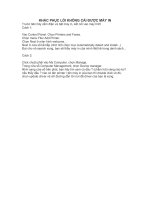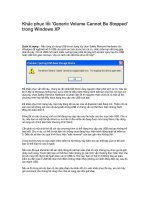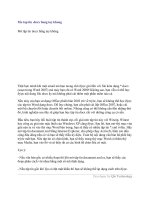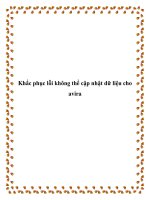Khắc phục lỗi không thể mở tập tin Office bằng đúng chương trình
Bạn đang xem bản rút gọn của tài liệu. Xem và tải ngay bản đầy đủ của tài liệu tại đây (49.38 KB, 2 trang )
Khắc phục lỗi không thể mở tập tin Office bằng đúng chương trình
Đôi lúc bạn sẽ gặp phải sự cố không thể mở tập tin Office bằng đúng chương
trình mình mong muốn thông qua thao tác nhấp kép chuột vào tập tin ấy hoặc
mở tập tin đính kèm từ trong e-mail. Chẳng hạn, bạn nhấp kép vào tập tin
Word (.doc) nhưng Microsoft Word không hiện ra mà thay vào đó là một
chương trình khác. Những hướng dẫn sau đây sẽ giúp bạn khắc phục được lỗi
trên cho tất cả các chương trình có trong bộ phần mềm Microsoft Office từ
phiên bản 2000 đến 2003.
NGUYÊN NHÂN:
Lỗi xảy ra do mối kết hợp giữa phần mở rộng của tập tin Office với chương trình không được thiết lập
đúng, có thể là do bạn vừa cài một chương trình khác có chức năng quản lý tập tin có phần mở rộng
tương tự với chương trình Office hoặc cũng có thể là do máy tính bị lỗi tắt máy không đúng quy
cách, lỗi Registry.
KHẮC PHỤC:
Cách 1: Sửa bộ Office hoặc chương trình Office
Khi bạn tiến hành thao tác sửa Office, các mối kết hợp giữa phần mở rộng của tập tin Office với
chương trình Office tương ứng sẽ được tạo lại.
- Đóng tất cả các chương trình Office đang mở và tắt cả chương trình quét virus luôn.
- Vào menu Start\ Run, nhập appwiz.cpl vào ô Open và nhấn Enter để mở cửa sổ Add or Remove
Programs.
- Nhấp vào tên bộ Office hoặc chương trình Office mà bạn muốn sửa rồi nhấn Change/Remove (nếu
có nút Change thì nhấn vào nút ấy). Chương trình Setup sẽ tự động được gọi chạy.
- Trong cửa sổ Setup, nhấp nút hoặc tùy chọn có chữ Repair, sau đó nhấn Next và tiến hành những
thao tác khác mà chương trình Setup yêu cầu.
Cách 2: Dùng lệnh regserver để đăng ký lại chương trình Office
Lệnh regserver có sẵn trong chương trình Office chỉ có tác dụng đăng ký lại chính nó và thoát. Dùng
lệnh lại khi bạn muốn tạo lại tất cả thông tin registry của chương trình và tạo lại các mối kết hợp
giữa chương trình và tập tin có phần mở rộng mong muốn.
- Thoát khỏi chương trình mà bạn muốn đăng ký lại.
- Vào menu Start, chọn Run, gõ lệnh [tên chương trình].exe /unregserver vào ô Open rồi nhấn Enter
để hủy các đăng ký hiện thời. Ví dụ: WINWORD.EXE /unregserver.
- Tiếp tục vào menu Start, chọn Run, gõ lệnh [tên chương trình].exe /regserver vào ô Open rồi nhấn
Enter để đăng ký lại chương trình vào registry. Ví dụ: WINWORD.EXE /regserver.
LƯU Ý:
- Tên chương trình: Là tên của tập tin chương trình mà bạn muốn đăng ký, bạn cần vào thư mục cài
đặt chương trình Office để tìm hiểu.
- Nếu bạn cài đặt Office ở vị trí khác vị trí mặc định thì bạn cần thêm vào trước [tên chương trình]
đường dẫn đến thư mục ấy.
- Cách này không làm việc với Microsoft Outlook.
Theo Echip